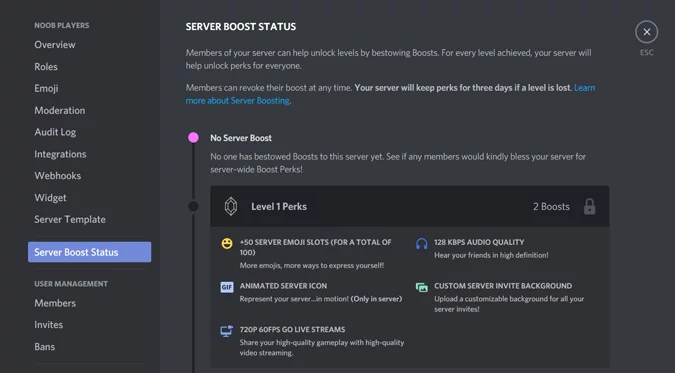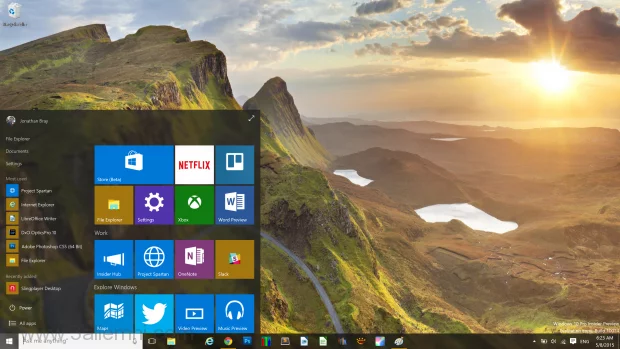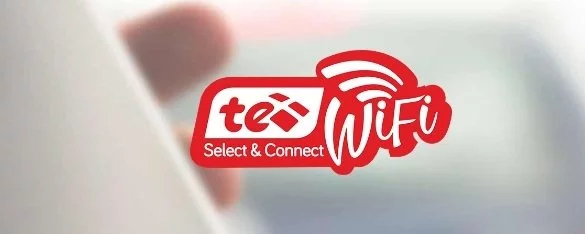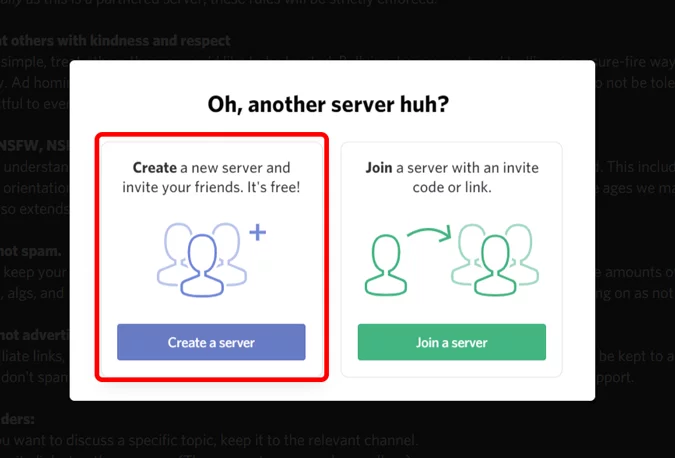
منصة Discord بكل تأكيد واحده من أشهر منصات التواصل الإجتماعي المخصصه لمجتمع اللاعبين خاصة بجانب منصات آخرى مثلا سكايب Skype وتيم سبيك TeamSpeak .. إلخ.
معظم اللاعبين يمتلكون سيرفرات على منصة Discord للمتابعين لديهم، ولكن أفضل جزء في الموضوع بأكمله أنه يمكنك إنشاء سيرفر خاص للمجتمع الخاص بك بشكل خاص، السيرفر على منصة Discord يعتبر مثل مجموعة دردشة خاصة مع المجتمع المُتابع لديك، على كل حال هذه التدوينة سترشدك إلى كيفية إنشاء سيرفر على منصة Discord، وذلك في خطوات بسيطة ومع أيضاً كيفية إدارة هذا السيرفر.
1- إنشاء سيرفر على منصة Discord
إنشاء سيرفر على منصة Discord بالأمر البسيط، بمجرد فتح موقع Discord أو تحميل تطبيق Discord، سواء كُنت على منصة ( ويندوز Windows، ماك Mac، لينوكس Linux، آندرويد Android، آي أو إس iOS )
وبعد ذلك قم بتسجيل الدخول أو عمل Log-in.
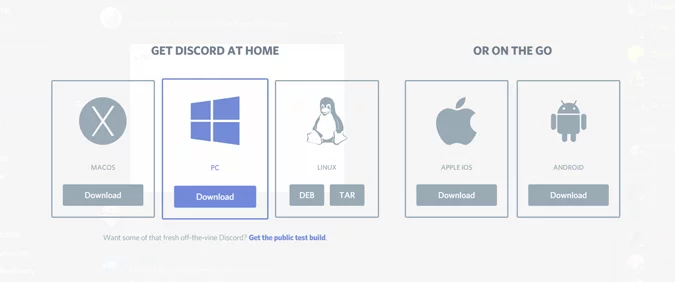
إذا كُنت قد سجلت الدخول بالفعل للمرة الأولى، ستجد قائمة مُنبثقة تسألك إذا كُنت تُريد إنشاء سيرفر أو التسجيل في سيرفر على منصة Discrod، إذا كنت بالفعل مُستخدم على المنصة، قم بالضغط على رمز + المتواجد أمامك في أسفل يسار الشاشة للبدء.
- يمكنك البدء من هُنا
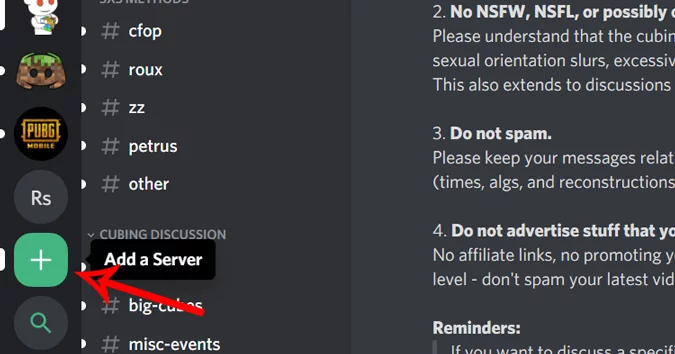
وبعد ذلك ستجد شاشة مُنبثقة، قم بإختيار إنشاء سيرفر Create a server.
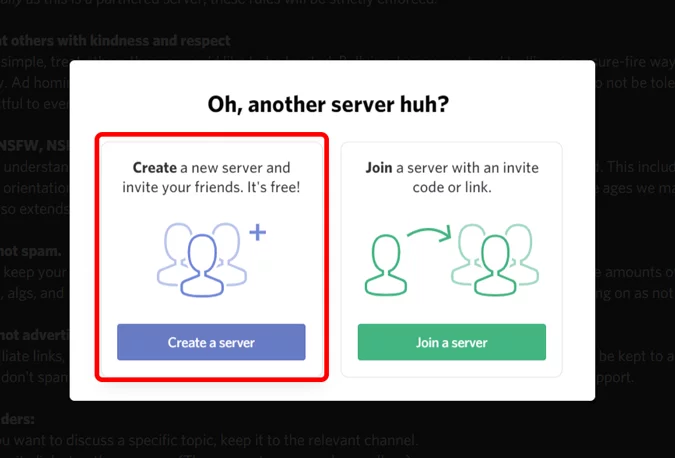
قم بعد ذلك بملئ البيانات المطلوبة مثل إسم السيرفر الخاص بك، وإذا كُنت تُريد وضع صورة للسيرفر أما إذا كُنت لا تُريد ذلك يُمكنك الضغط على كلمة تخطي Skip، ومن ثم الضغط على كلمة إنشاء Create.
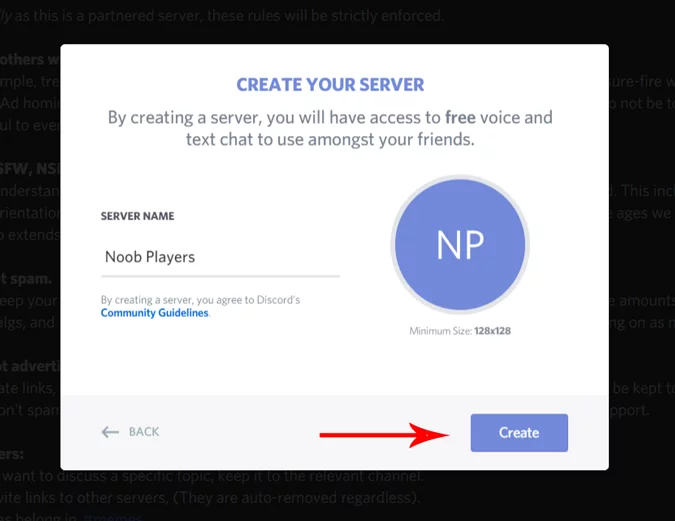
هذا هو الأمر، الآن أصبح لديك سيرفرك الخاص على منصة Discord، منصة Discord تدعوك إلى دعوة أصدقائك المفضلين لديك إلى سيرفرك الخاص أما إذا كُنت لا تُريد ذلك يمكنك تخطي ذلك لوقت لاحق.
2- ضبط إعدادات السيرفر
لتعديل إعدادات السيرفر، قم بالضغط على إسم السيرفر بزر الفأرة الأيمن وستجد في أعلى يسار الشاشة قائمة ظهرت قم بالضغط على خيار إعدادات السيرفر Server Settings.
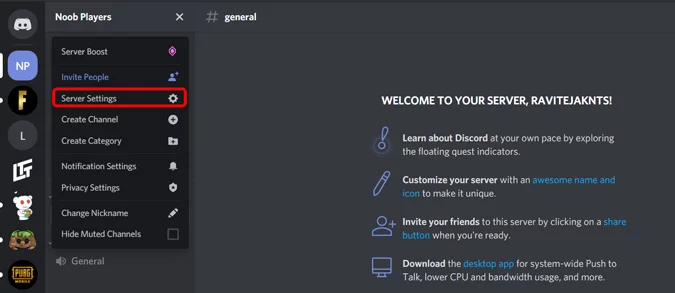
أولاً في صفحة النظرة العامة أو كما تعرف بال Overview، يمكنك تفعيل قناة AFK أو AFK Channel و AFK timeout، منصة Discord تلقائياً تقوم بوضع المستخدمين إلى قناة AFK channel، إذا كان الإستخدام للسيرفر خامل أو كما يعرف بال idel لفترة طويلة أطول من فترة ال AFK Timeout، هذا الوضع عيتبر أفضل وضع لتهيئة السيرفر إذا كان المستخدمين غير متفاعلين لفترة كافية.
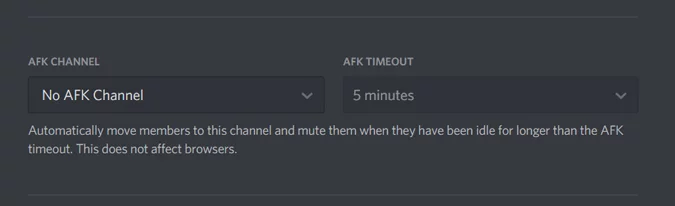
الآن، يمكنك الإنتقال للأسفل عبر زر ال Scroll، لتغيير الإعدادات الإفتراضية للإشعارات لكل الرسائل، إلى إعداد Only Mentions، لذلك المستخدمين لن ينزعجوا على السيرفر الخاص بك.
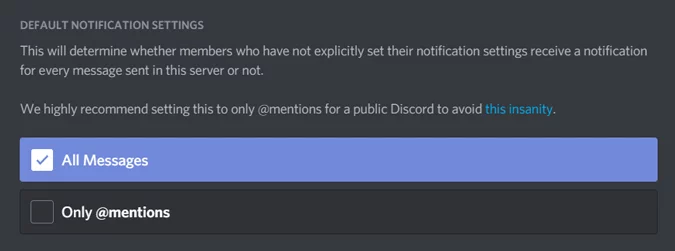
في صفحة التعديلات Moderation section، يمكنك تغيير مستوى التوثيق وفلترة المحتوى على سيرفرك الخاص، إذا كان لديك أصدقائك فقط في حسابك الخاص على المنصة، يُمكنك إعداد عدم مسح أي محتوى وسائطي من خلال التحديد على Don’t scan any media content، ولكن إذا كُنت تريد السيرفر بالتحويل إلى الوضع العام فمن الأفضل إعداده على مسح أي محتوى وسائطي غير ملائم.
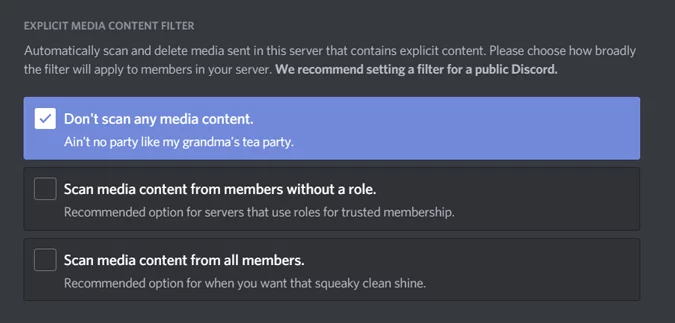
في النهايه، في صفحة التعليمات يمكنك الإتصال مع الحسابات الآخرى على منصات يوتيوب YouTube أو ستيم Steam، أو ريديت Reddit وغيرها من المنصات الآخرى التي تفضلها.
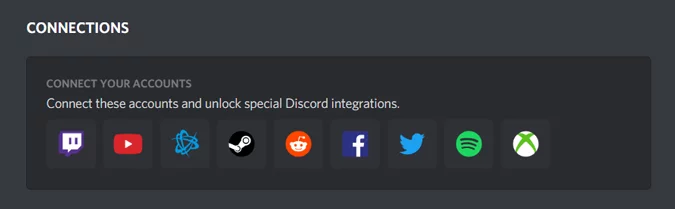
3-إضافة المُستخدمين إلى سيرفرك الخاص
لإضافة المستخدمين إلى سيرفرك الخاص، قم بالضغط على إسم السيرفر الخاص بك عن طريق زر الفأرة الأيمن، وإختيار Invite People.
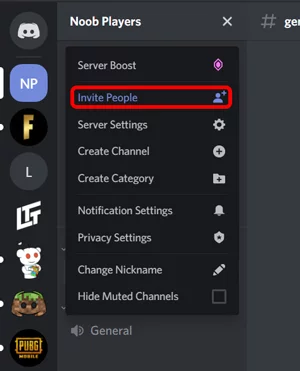
منصة Discord تلقائياً ستظهر لك رابط يمكنك مشاركتة عن طريق النسخ مع أصدقائك عبر منصة البريد الإليكتروني Email، واتساب WhatsApp، رسائل آيفون iMessage.
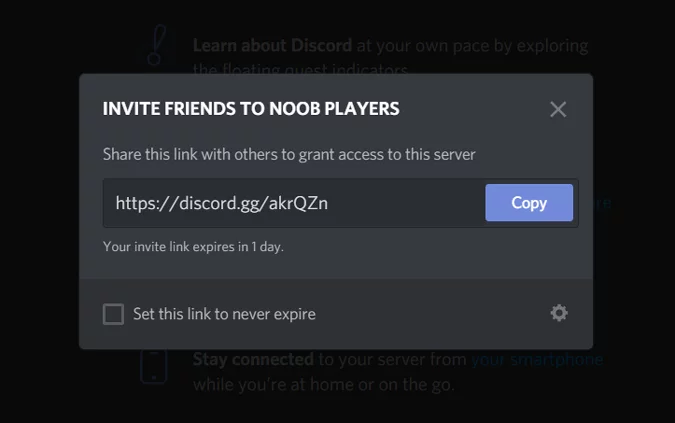
4- إدارة الوظائف بالسيرفر الخاص بك
لإدارة الوظائف بالسيرفر الخاص بك، يمكنك الضغط على إسم السيرفر الخاص بك، ومن ثم إعدادات السيرفر Server Settings، ومن ثم الوظائف أو القواعد Roles، وقم بالضغط على علامة الموجب +، لإضافة وظائف جديدة.
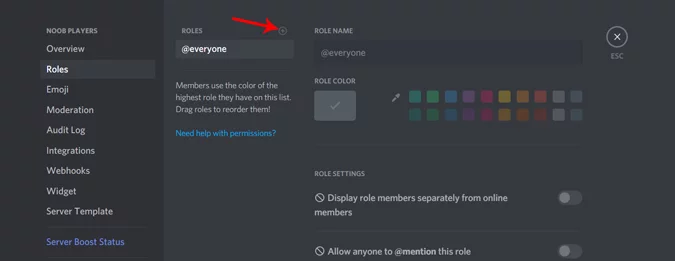
الوظائف ببساطة هي ببساطة عباره عن أدوار محدده تعطيها للمستخدمين فيما يمكنهم فعله على السيرفر الخاص بك في المنصة، الإعدادات واضحة تماماً كل ما تحتاجه هو تحديد التصميم واللون لتعين ما يمكنهم القايم به على السيرفر الخاص بك.
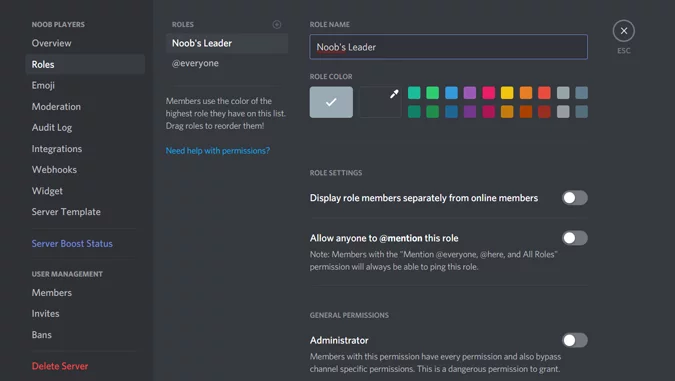
الآن أنت لديك الوظائف أو ال Roles على سيرفرك الخاصن يمكنك ملئ هذه الوظائف من خلال Server Settings ثم Members، ويمكنك رؤية جميع المستخدمين على سيرفرك الخاص، بمجرد الضغط على موجب +، بجانب الإسم، وإختيار الوظيفه للمستخدم.
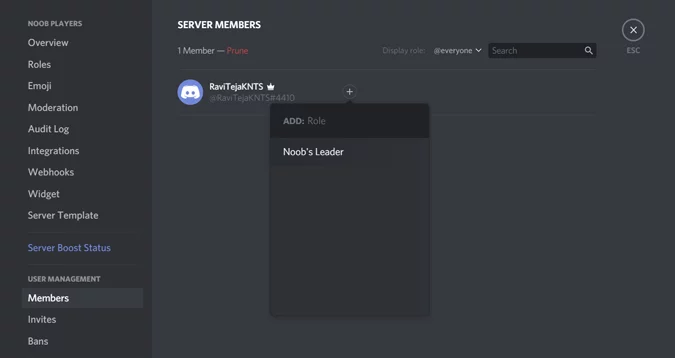
5- إنشاء قنوات وفئات
القناة ليست سوى ساحة للدردشة بين المستخدمين على السيرفر، وهناك نوعين من القنوات القناة النصية والقناة السمعية، المستخدمين يمكنهم إنشاء قنوات متعدده لأغراض مُختلفة.
هُناك عدة قنوات للتحدث عنها وإنشائها، منها المركب ومنها الموضوع تحت التطوير، ومنها الخاص بتطبيقات Minecraft المُختلفة، مثل Dungeons وال Earth والدعم الفني، والدردشة العادية للاعبين Minecraft، فالقنوات الصوتية هي التي تستخدم غالباً للتواصل بين المستخدمين على السيرفر أثناء ممارسة اللعبة، المشرفين أيضاً يمكنهم إنشاء قنوات وظائفية يمكن للمستخدمين إتباعها.
لإنشاء قناة على سيرفرك الخاص، قم بالضغط على إسم سيرفرك وإختيار Create Channel.
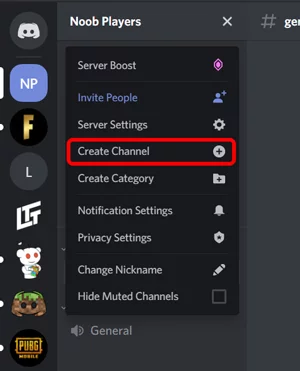
قم بإختيار نوعية القناة التي تُريد إنشائها، وقم بإعطائها إسم وقم بالضغط على Create Channel، يمكنك أيضاً جعلها خاصة أو Private.
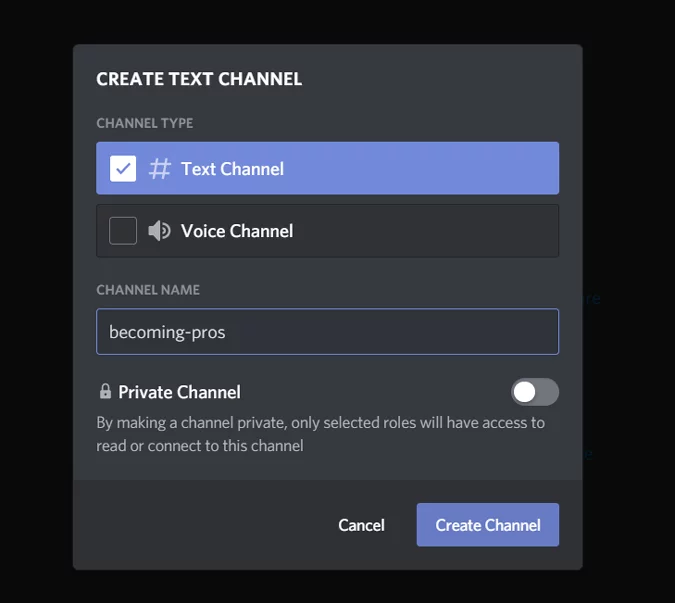
عند الحديث عن الفئات Categories، يمكنك إنشاء فئات بواسطة الضغط على إسم السيرفر وإختيار Create Category، صفحة الفئات تسمح لك بفصل القنوات عن بعضها البعض وتقسيمها وتميزها بينها وبين البعض الآخر.
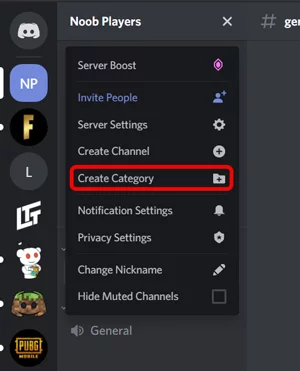
قم بإعطاء الفئة التي تثريد إنشائها الإسم الذي تريده وقم بالضغط على Create Category، الآن يمكنك إدراج قنواتك إلى مُختلف قوائم الفئات ويسهل عليك التمييز بينهم جميعاً.
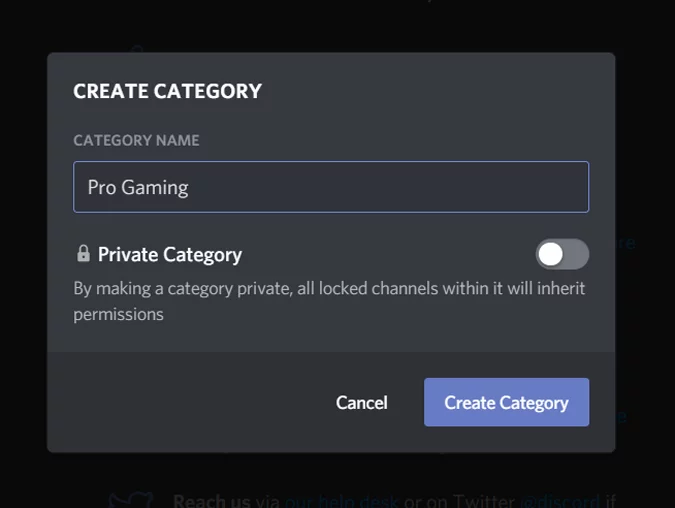
6- تعزيز السيرفر الخاص بك بمزايا مُختلفة
وهذه تعتمد على شعبية السيرفر الخاص بك، فمنصة Discord تود أن تقوم بفتح القفل عن المزايا المميزة الموجهه خصيصاً للسيفر الخاص بك، يمكنك التحقق من حالة السيرفر في أي وقت من خلال الضغط على إسم السيرفر ومن ثم Server Settings ثم Server Boost Status، ومن ثم عليك أن تختار ما تود فعله مع السيرفر الخاص بك والإختيار من بين العديد من المزايا حسب تفضيلاتك.